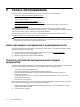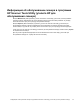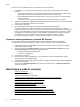HP Scanjet Enterprise N9120 / Flow N9120 - User's Guide
Если после этого проблема остается, попробуйте выполнить следующее.
1. В зависимости от способа подключения сканера к компьютеру выполните одно из следующих
действий.
• Если кабель USB подключен к концентратору USB или стыковочному устройству переносного
компьютера, отсоедините его и подключите непосредственно к компьютеру.
• Если кабель USB подключен непосредственно к компьютеру, подключите его к другому USB-
порту компьютера.
• От
ключите от комп
ьютера все устройства USB за исключением клавиатуры и мыши.
2. Переведите переключатель Питание в выключенное положение, подождите 30 секунд и переведите
переключатель Питание во включенное положение.
3. Перезагрузите компьютер.
4. После перезагрузки компьютера попробуйте снова воспользоваться сканером.
Если сканер работает и при выполнении шага 1 был изменен способ подключения, проблемы
соединения могли быть связаны с к
онцентратором USB, стыковочным устройством, по
ртом USB или
другим устройством USB. Оставьте сканер подключенным непосредственно к компьютеру. Заново
последовательно подключайте другие устройства USB и попробуйте воспользоваться сканером.
Отсоедините все устройства USB, которые препятствуют правильной работе сканера.
Если сканер не работает, удалите и снова установите драйверы и утилиты HP Scanjet.
Удалите и снова установите утилиты HP Scanjet
Если проверка кабельных соединений не помогла решить проблему, возможно, она связана с
незавершенной установкой. Попробуйте удалить и снова установить утилиты сканирования HP.
1. Переведите переключатель Питание в выключенное положение, затем отсоедините от сканера
кабель USB и кабель питания.
2. Используйте средство Добавить/Удалить (в Windows Vista Программы и компоненты) в окне
Панель управления для удаления следующих программ.
• HP Scanjet N9120 Document ISIS/TWAIN
• Ут
илит
ы HP Scanjet N9120
3. Перезагрузите компьютер.
4. Для повторной установки драйверов и утилит HP Scanjet используйте прилагаемый к сканеру
компакт-диск HP Scanning Software CD.
5. Снова подключите кабель USB и кабель питания к сканеру и переведите переключатель Питание во
включенное положение.
Через 30 секунд Индикатор Питание будет светиться зеленым светом, а Индикатор Внимание
перестанет светиться.
Неполадки в работе сканера
• Сканер не включается
•
Лампа сканера не выключается
•
Сканер не сразу начинает сканирование
•
Сканер выполняет сканирование только одной стороны двустороннего документа
•
Отсканированное изображение выглядит размытым
•
Нарушен порядок отсканированных страниц
•
В отсканированном документе не хватает страниц
•
Оптимизация скорости сканирования
•
Изображение полностью черное или полностью белое
•
Отсканированные изображения неровные
•
На отсканированных изображениях имеются полосы или царапины
•
На отпечатанной странице появляются вертикальные белые полосы
•
Файлы отсканированных изображений имеют слишком большой размер
•
Впечатывающее устройство не печатает либо качество печати низкое
Глава 4
28 Устранение неполадок